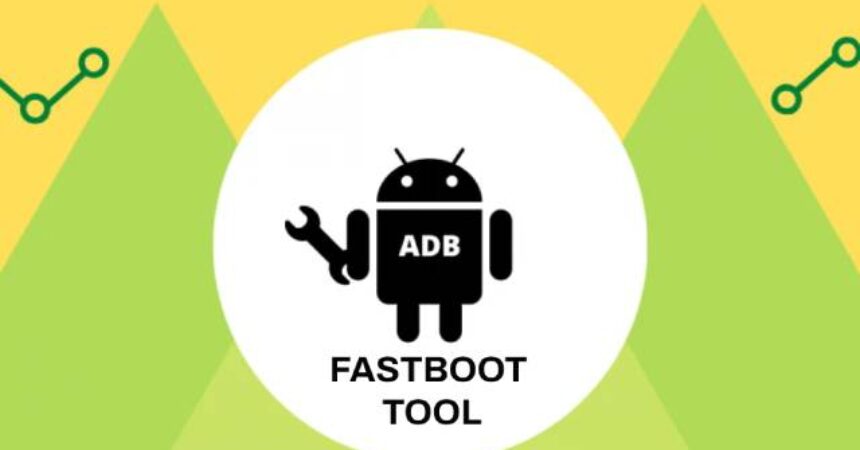ADB Fastboot Tool دستورات ارزشمندی برای توسعه و فلش دستگاه اندروید دارد. ADB Fastboot Tool ابزاری است که توسط گوگل توسعه داده شده است که ارتباط بین تلفن و رایانه را برای ارسال دستورات از طریق رابط خط فرمان تسهیل می کند. این یک ابزار همه کاره و قدرتمند برای رفع مشکلات مربوط به دستگاه ارائه می دهد.

این پست دستورات ضروری و استفاده از آنها، از جمله Fastboot برای فلش کردن فایل ها و اعمال تغییرات را پوشش می دهد. این یک به روز رسانی به راهنمای قبلی در مورد "نحوه نصب و استفاده از Android ADB & Fastboot".
اگر علاقه مند به استفاده از Android ADB Fastboot Tool و یادگیری کار با این برنامه هستید، توصیه می کنیم به این راهنمای آموزنده مراجعه کنید:
راهنمای نصب درایورهای Android ADB و Fastboot در رایانه شخصی ویندوزی.
دستورات مفید برای ADB Fastboot Tool
| دستورات | استفاده کنید |
|---|---|
| دستورات اساسی ADB | |
| دستگاه ADB | فهرستی از دستگاه های متصل به رایانه را ارائه می دهد. |
| راه اندازی مجدد adb | دستگاه جانبی متصل به رایانه را مجدداً راه اندازی می کند. |
| adb reboot recovery | راه اندازی مجدد یک دستگاه جانبی را آغاز می کند و آن را به حالت بازیابی هدایت می کند. |
| adb reboot دانلود | دستگاه متصل به رایانه را مجدداً راه اندازی می کند و به آن دستور می دهد تا به حالت دانلود وارد شود، به عنوان مثال، دستگاه های Samsung Galaxy. |
| adb reboot bootloader | دستگاه را هدایت می کند تا پس از راه اندازی مجدد وارد حالت بوت لودر شود. در این حالت می توانید انتخاب های اضافی انجام دهید. |
| adb reboot fastboot | راه اندازی مجدد یک دستگاه مرتبط را آغاز می کند و آن را به حالت Fastboot هدایت می کند. |
| می توانید برنامه ها را با استفاده از ADB اضافه، حذف یا ارتقا دهید. | |
| adb نصب .apk | با استفاده از دستور adb install می توان فایل های APK را با اجرای دستور و زدن enter روی گوشی نصب کرد. در صورت موفقیت آمیز بودن، پنجره "موفقیت" را نشان می دهد. |
| adb install -r .apk | برای ارتقاء یک برنامه نصب شده، از دستور "adb install -r" و به دنبال آن مسیر برنامه مانند "C:/Users/UsamaM/Desktop/CandyCrushSaga.apk" برای به روز رسانی آن استفاده کنید. |
| adb حذف package_namee.g adb حذف com.android.chrome | برنامه ای را از دستگاه شما حذف می کند. برای تعیین مکان نام بسته، میتوانید به سادگی یک Package Name Viewer را از Play Store دانلود کرده و آن را در نام App قرار دهید. اگر فرآیند موفقیت آمیز باشد، پنجره فرمان "موفقیت" را نشان می دهد. |
| adb uninstall -K package_namee.g adb uninstall -K com.android.chrome | یک برنامه را با حفظ اطلاعات و فهرست های حافظه پنهان حذف می کند. اگر فرآیند موفقیت آمیز باشد، پنجره فرمان "موفقیت" را نشان می دهد. |
| انتقال فایل ها با فشار دادن و کشیدن. | |
| adb rootadb push >e.gadb push c:\users\UsamaM\desktop\Song.mp3 \system\media adb push filepathonPC/filename.extension path.on.phone.toplace.the.file | با استفاده از دستور فشار adb می توانید فایل ها را از رایانه شخصی خود به تلفن خود منتقل کنید. تنها کاری که باید انجام دهید این است که مسیر فایل را در رایانه شخصی خود و مسیر مقصد آن را در تلفن مشخص کنید. |
| adb rootadb pull>e.gadb pull \system\media\Song.mp C:\users\UsamaM\desktop adb pull [مسیر فایل روی گوشی] [مسیر روی کامپیوتر جایی که فایل را قرار دهیم] | مانند دستور فشار adb، می توانید از adb pull برای بازیابی راحت فایل ها از تلفن خود استفاده کنید. |
| برای پشتیبانگیری از برنامههای نصبشده و کل سیستم، یک پوشه Backup در فهرست ADB ایجاد کنید و دو پوشه به نامهای SystemApps و InstalledApps را برای فشار دادن برنامههای پشتیبانگیری شده اضافه کنید. | |
| adb pull / system / app backup / systemapps | یک نسخه پشتیبان از هر برنامه سیستمی نصب شده روی تلفن شما ایجاد می کند و آنها را در پوشه Systemapps که در دایرکتوری ADB ایجاد کرده اید ذخیره می کند. |
| adb pull / system / backup backup / installapps | از تمام برنامه هایی که روی تلفن خود نصب کرده اید یک نسخه پشتیبان تهیه می کند و آنها را در پوشه InstalledApps که در دایرکتوری ADB ایجاد کرده اید ذخیره می کند. |
| ترمینال در حال اجرا در پس زمینه | |
| پوسته ADB | ترمینال پس زمینه را راه اندازی می کند. |
| خروج | پایانه پس زمینه را خاتمه می دهد. |
| پوسته ADB |
دایرکتوری اصلی گوشی شما تغییر می کند. مهم است که قبل از استفاده از adb shell su تأیید کنید که دستگاه شما روت شده است. |
| برای استفاده Fastboot دستورات فلش کردن فایلها، اطمینان حاصل کنید که فایلهای مربوطه در پوشه Fastboot یا Platform-tools قرار گرفتهاند که پس از نصب ابزار Android SDK قابل دسترسی است. | |
| Fastboot Flash File.zip | وقتی گوشی شما در حالت فست بوت است، امکان فلش کردن یک فایل زیپ در دستگاه شما وجود دارد. |
| Fastboot بازیابی فلش recoveryname.img | هنگامی که تلفن شما در حالت Fastboot متصل است، امکان فلش کردن یک ریکاوری روی آن وجود دارد. |
| Fastboot فلش بوت bootname.img | در حالت Fastboot، این امکان وجود دارد که یک تصویر بوت یا هسته را روی گوشی خود فلش کنید. |
| راه اندازی سریع | CID گوشی شما را نمایش می دهد. |
| Fastboot oem writeCID xxxxx | super CID را تنظیم می کند. |
| fastboot erase system fastboot erase data fastboot erase cache | برای بازیابی نسخه پشتیبان ناندروید، ابتدا سیستم/داده/کش موجود گوشی را حذف کنید و با استفاده از گزینه بک آپ بازیابی سفارشی یک نسخه پشتیبان ایجاد کنید. فایلهای img. را در پوشه Fastboot یا Platform-tools در Android SDK کپی کنید. این دستورات تمام داده ها را پاک می کند، پس مراقب باشید. |
| fastboot flash system.img fastboot flash data.img fastboot flash cache.img | دستورات زیر به شما این امکان را میدهد تا نسخه پشتیبانگیری را که قبلاً در گوشی خود با استفاده از یک بازیابی سفارشی ایجاد کردهاید و در فهرست Fastboot در ابزار Android SDK ذخیره کردهاید، بازیابی کنید. |
| fastboot oem get_identifier_token fastboot oem flash Unlock_code.bin fastboot oem lock | دستورات به دست آوردن رمز شناسایی بوت لودر، فلش کردن کد باز کردن قفل و قفل مجدد بوت لودر در صورت امکان. |
| ثبت اطلاعات سیستم در اندروید با استفاده از Logcat. | |
| adb logcat | این دستور گزارشهای بیدرنگ گوشی شما را نمایش میدهد و فرآیندهای جاری در دستگاه را نشان میدهد که برای ارزیابی فعالیتها در هنگام راهاندازی مفید است. |
| adb logcat> logcat.txt | یک فایل txt. ایجاد میکند که شامل گزارشهای موجود در پوشه Platform-tools یا Fastboot در فهرست ابزار Android SDK است. |
فهرستی جامع از ضروریات دستورات ADB Fastboot Tool در زیر ارائه شده است. ممکن است در آینده دستورات دیگری اضافه شود و هرگونه پیشنهاد یا سوالی را می توان در کادر نظر زیر به اشتراک گذاشت. در اسرع وقت به آنها پاسخ داده خواهد شد.
در مورد این پست با نوشتن در بخش نظرات زیر می توانید سوالات خود را بپرسید.